
विधि 1: सिस्टम
पहले एंड्रॉइड सिस्टम क्षमताओं पर विचार करें। "ग्रीन रोबोट" के सामयिक संस्करणों पर "ओपन के माध्यम से ..." मेनू में उपलब्ध HTML फ़ाइलों के साथ काम करने के लिए एक अंतर्निहित टूल है। इस सुविधा का उपयोग शुद्ध एंड्रॉइड 10 के उदाहरण पर दिखाएगा।
- "फ़ाइलें" नामक अंतर्निहित फ़ाइल प्रबंधक चलाएं।
- इसके बाद, लक्ष्य दस्तावेज़ ढूंढें - उदाहरण के लिए, "हालिया" मेनू में या वांछित फ़ोल्डर में जाकर।
- फ़ाइल टैप करें - उपयुक्त सॉफ्टवेयर की एक सूची के साथ "खोलें ..." दिखाई देगा। HTML व्यूअर आइटम पर सूची कुत्ता और इसे चुनें।
- उपयोगिता एक नियमित वेब पेज के रूप में एक दस्तावेज़ दिखाएगी।
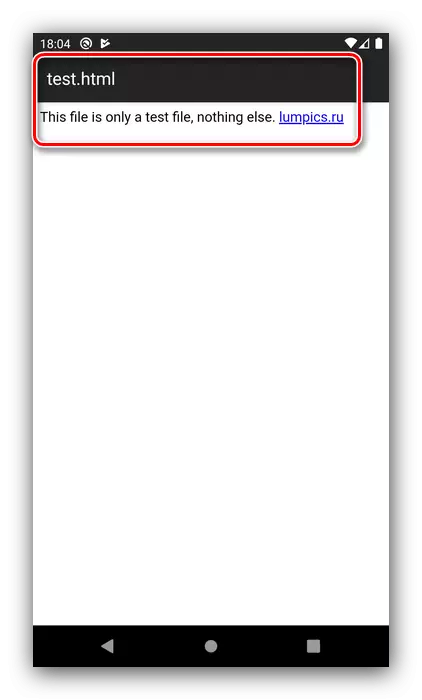
साथ ही, विचार किए गए टूल के माध्यम से, आप किसी भी इंस्टॉल किए गए ब्राउज़र का उपयोग करके HTML देख सकते हैं - उदाहरण के लिए, Google क्रोम।
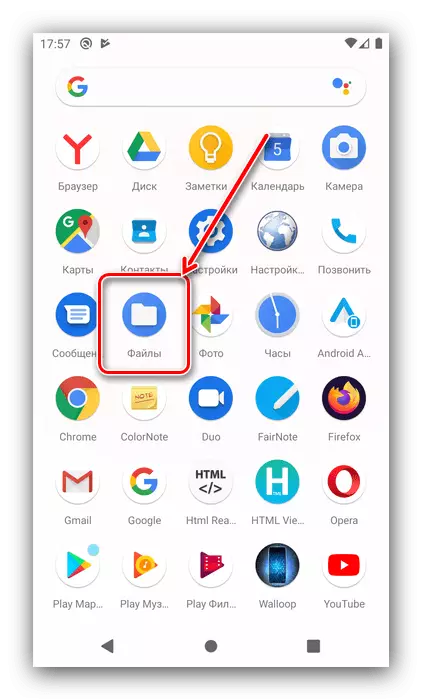

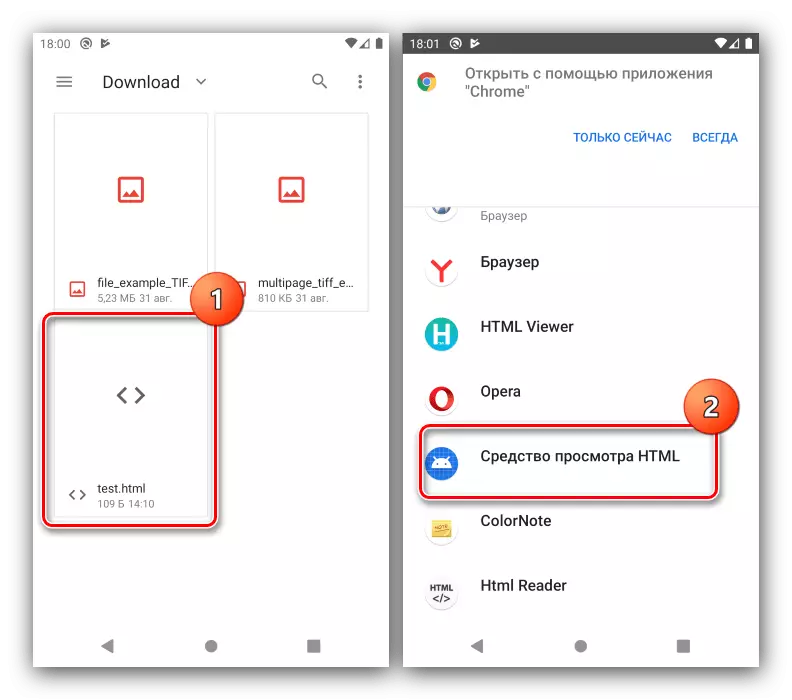
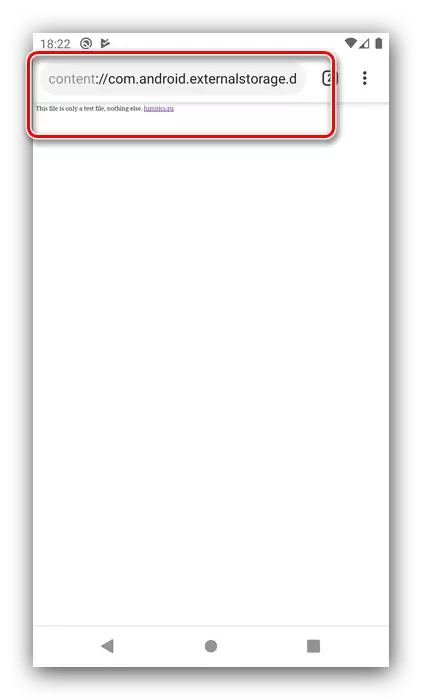
दुर्भाग्यवश, कोड मोड में हाइपरटेक्स्ट अंकन के साथ फ़ाइल को खोलने के लिए कोई सिस्टम टूल नहीं हैं।
विधि 2: एचटीएमएल व्यूअर
अब विशेष अनुप्रयोगों पर ध्यान दें, जिनमें से एक डेवलपर योगेव हाहम से एचटीएमएल दर्शक है।
Google Play मार्केट से HTML व्यूअर डाउनलोड करें
- प्रोग्राम चलाएं, फिर दाएं पर शीर्ष पर फ़ाइल आइकन के साथ बटन टैप करें।
- एचटीएमएल व्यू आपको ड्राइव तक पहुंच से पूछेगा, इसे प्रदान करेगा।
- एम्बेडेड फ़ाइल मैनेजर का उपयोग करके, सहेजे गए दस्तावेज़ के साथ फ़ोल्डर पर जाएं, इसे हाइलाइट करने के लिए टैप करें और "चुनें" पर क्लिक करें।
- स्रोत कोड मोड में देखने के लिए फ़ाइल खोली जाएगी।
- इसे वेब मोड में देखने के लिए, ग्लोब आइकन पर टैप करें।
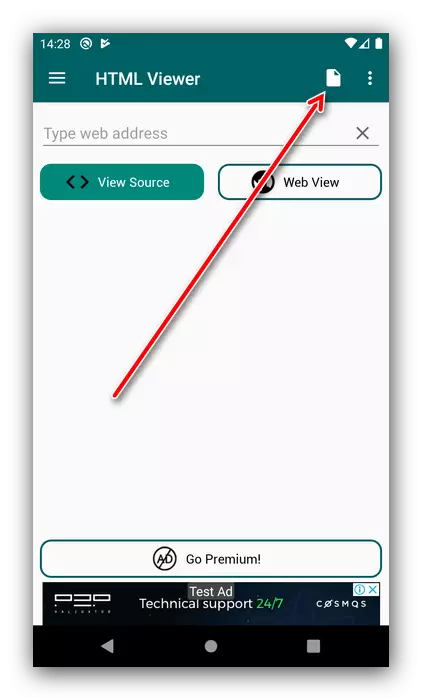
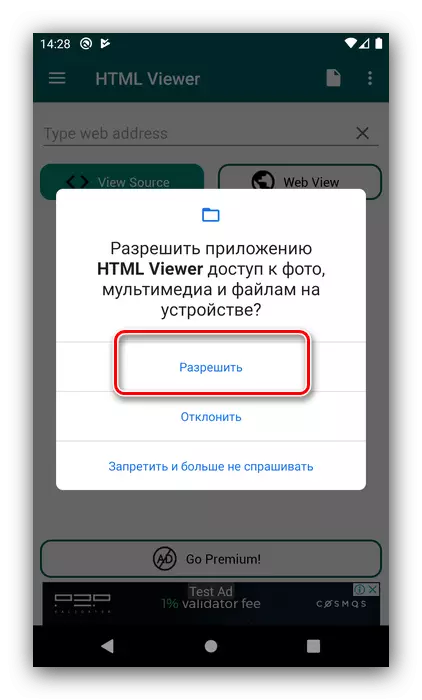
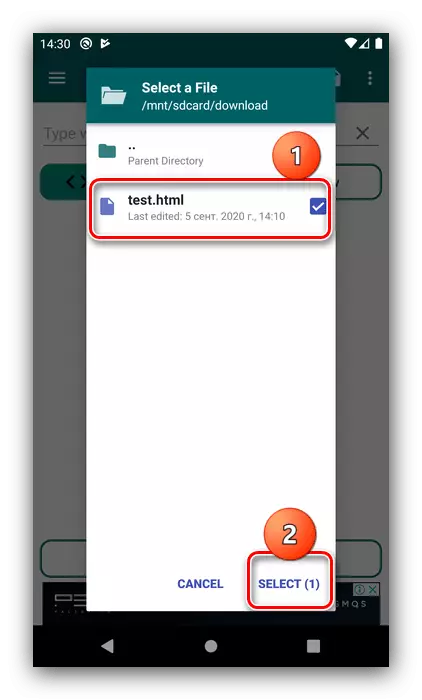
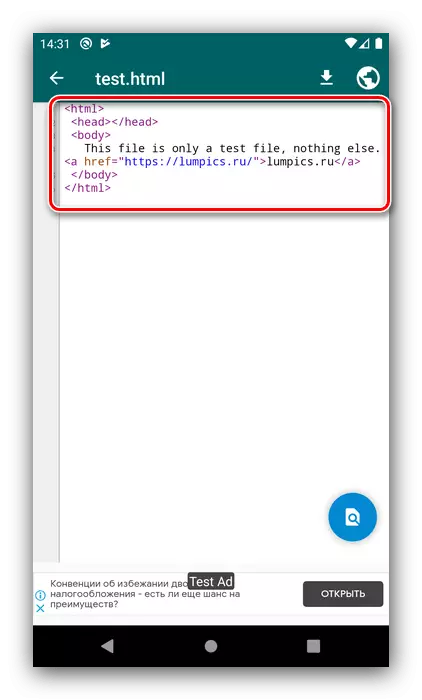
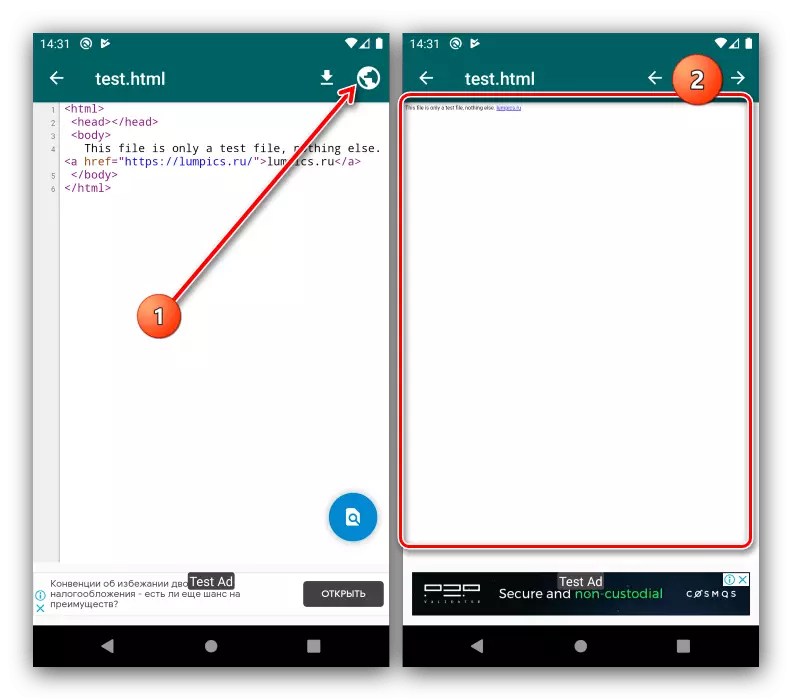
जैसा कि आप देख सकते हैं, एचटीएमएल दर्शक कार्य के साथ पूरी तरह से copes। आरामदायक उपयोग के लिए एकमात्र बाधाएं केवल रूसी भाषा और विज्ञापन की अनुपस्थिति हो सकती हैं।
विधि 3: एचटीएमएल रीडर / दर्शक
यदि किसी कारण से पिछला आवेदन उपयुक्त नहीं है, तो आप एचटीएमएल रीडर / व्यूअर समाधान का उपयोग समान कार्यक्षमता प्रदान कर सकते हैं।
Google Play Market से HTML रीडर / व्यूअर डाउनलोड करें
- प्रोग्राम खोलें और इसे सभी आवश्यक अनुमतियां जारी करें।
- अगला विज्ञापन प्रदर्शन को कॉन्फ़िगर करने के लिए दिखाई देगा - लक्षित या नहीं। उस विकल्प का चयन करें जो आपको उपयुक्त बनाता है।
- उपयोग की शर्तें लें।
- एप्लिकेशन इंटरफ़ेस अब उपलब्ध होगा जिसमें फ़ाइल प्रबंधक डिफ़ॉल्ट रूप से प्रदर्शित होता है - लक्ष्य HTML के स्थान पर जाएं और इसे खोलने के लिए टैप करें।
- दस्तावेज़ वेब व्यू मोड में लॉन्च किया जाएगा - जैसा कि पृष्ठ इंटरनेट पर दिखता है।
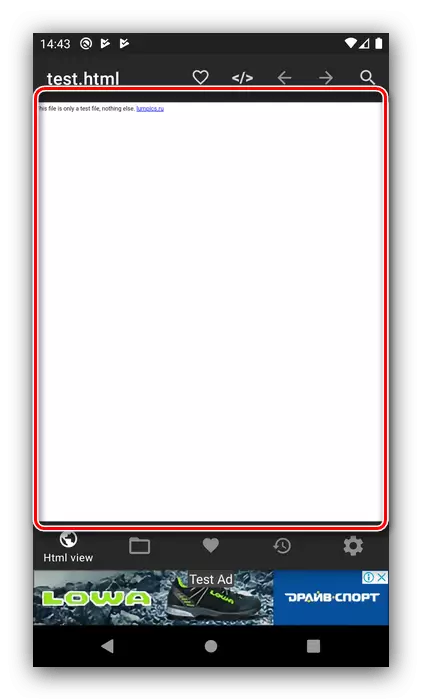
फ़ाइल कोड देखने के लिए, "बटन" पर क्लिक करें।
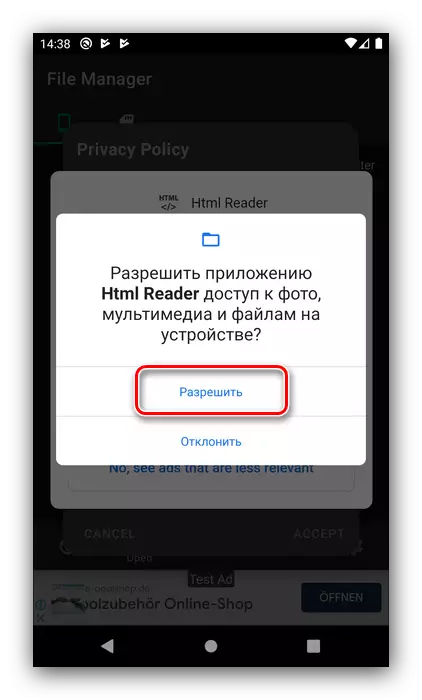
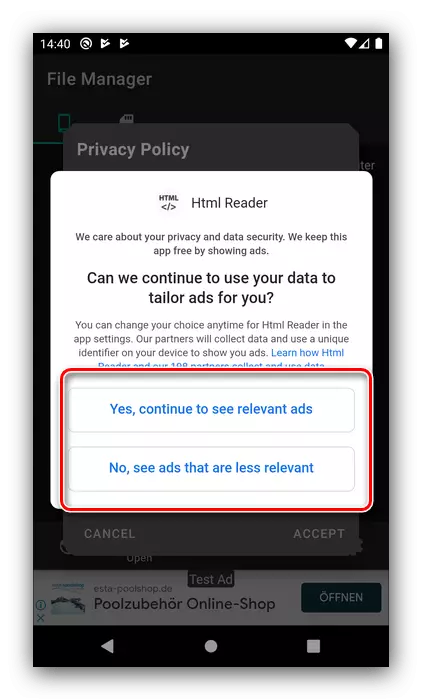
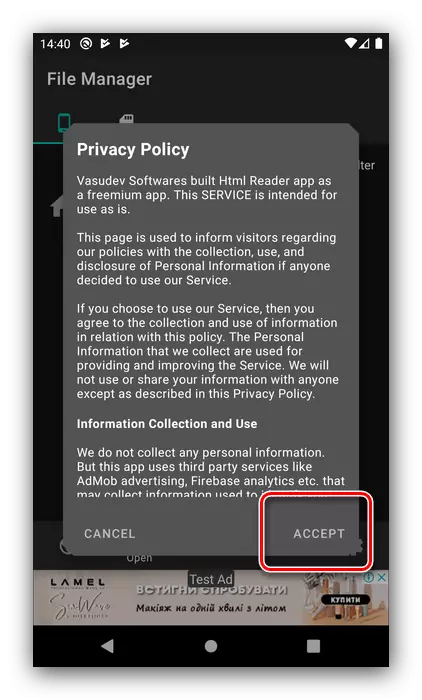
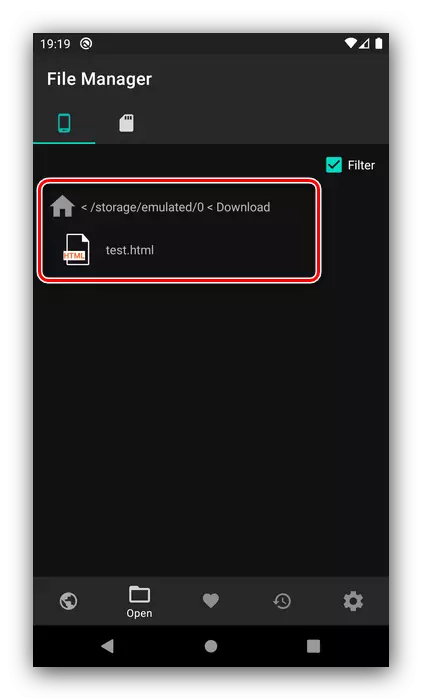
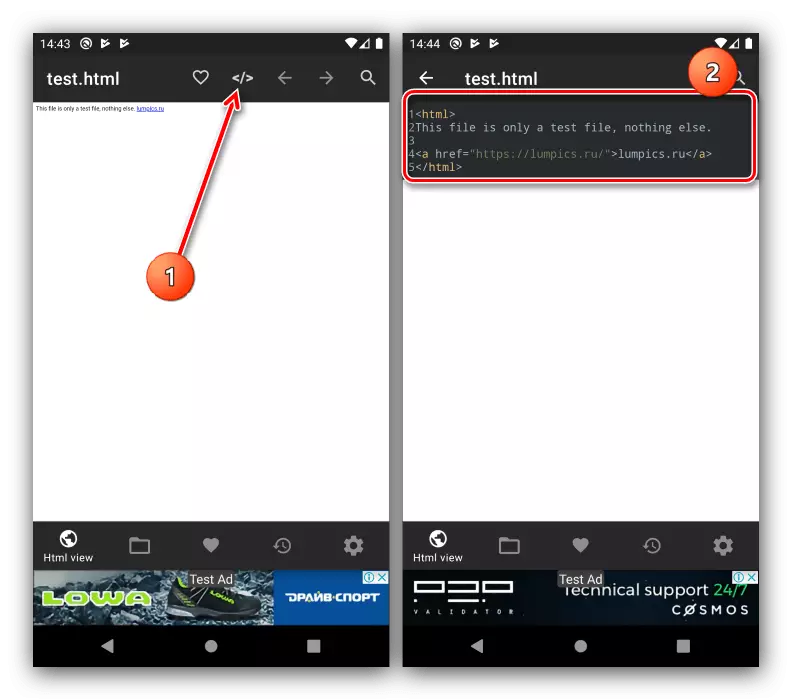
यह एप्लिकेशन पहले जैसा कि हमने उल्लेख किया है, लेकिन देखने के तरीकों के अलावा आप बड़े दस्तावेज़ खोल सकते हैं। एचटीएमएल रीडर / व्यू के नुकसान भी समान हैं - कोई रूसी भाषा नहीं है और काफी जुनूनी विज्ञापन है।
